|
Arduino IDEというArduino専用のプログラム(スケッチ)を書くためのソフトウェア、及びドライバがインストールされたら、正常に作動するのか確認してみます。(ソフトウェアインストール手順はこちら)
■Arduinoの接続
ArduinoとパソコンをUSBケーブルで接続します。初めて接続したら、ボードに電源が供給されていることを示す「ON」のLEDが点灯し、同時に「L」のLEDが点滅していると思います。

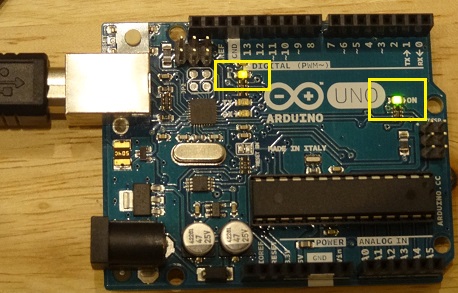
「L」が点灯するのは、デジタル出力の13番ピンに電圧が出力されている事を意味します。それが周期的に点灯/消灯を繰り返すということは、電圧が出力/オフを繰り返しているという事です。
これはおそらく、初めから組み込まれているソフトウェアがそのような動きになっているのだと推測します。
■Arduino IDEの起動
デスクトップにある下記のようなArduino IDEのアイコンをダブルクリックします。

デスクトップにアイコンが見つからない場合は以下のフォルダ内の"arduino.exe"をダブルクリックします。
C:\Program Files (x86)\Arduino
■スケッチ例を開く
Arduino IDEに付属のスケッチ例として、ボード上の「L」部分のLEDを点滅させるスケッチ(プログラム)を動かしてみます。
以下のように「ファイル」⇒「スケッチの例」⇒「01.Basics」⇒「Blink」をクリックします。
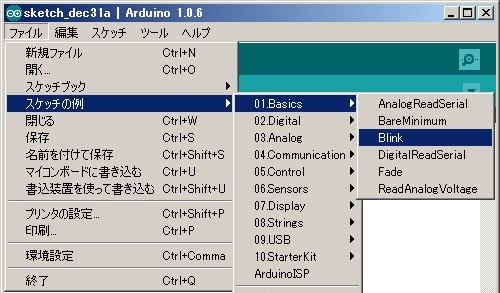
そうすると以下の画面が開いたと思います。これが「L」部分のLEDを点滅させるスケッチとなります。

■スケッチを編集する
スケッチ内に"delay(1000)"という記載が2箇所あると思います。この"1000"という値を両方"3000"に変更します。これはそれぞれLEDのON時間とOFF時間を意味しており、
3000msec(3秒)間隔でON/OFFを繰り返すという事になります。(スケッチの詳細説明に関してはこちらを参照)
■スケッチをArduinoに書き込む
編集したスケッチを書き込みます。Arduino IDEの左上にある右矢印をクリックすると、コンパイルと書き込みが始まり、
書き込み完了で"マイコンボードへの書き込みが完了しました"とのメッセージが表示されます。そうするとLEDの点滅の周期が変わったことが解ります。
これで自分の設計したスケッチが思い通りに作動させることが出来ました。
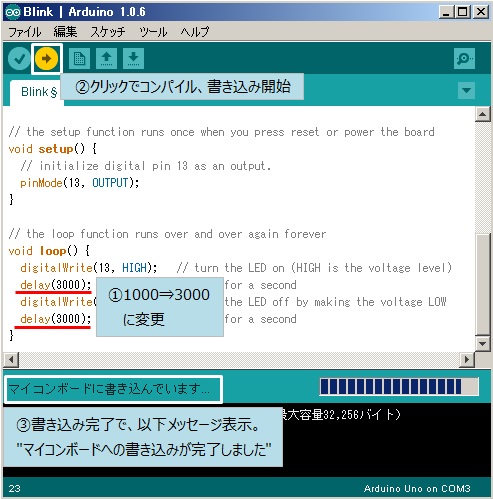
サブチャンネルあります。⇒ 何かのお役に立てればと
|
|